7-Zip压缩只读系统文件方法
时间:2025-09-01 15:51:49 273浏览 收藏
7-Zip作为一款强大的压缩软件,在处理只读或受保护的系统文件时,常因权限不足或文件被占用而失败。本文针对这一问题,提供了三种有效的解决方案,并符合百度SEO。首先,以管理员身份运行7-Zip是提升权限的常用方法。其次,利用命令行模式排除占用文件,可实现批量压缩。最后,借助PE系统脱机操作,能有效处理被系统进程锁定的文件。此外,文章还建议用户在压缩前检查文件占用状态,选择兼容的ZIP格式,并优先复制文件而非直接修改原文件,以确保数据安全。通过这些技巧,用户可以更顺利地使用7-Zip压缩各种文件,包括那些看似无法触及的系统文件,提升工作效率。
7-Zip压缩只读或受保护文件失败的原因是权限不足或文件被系统进程占用,解决方法包括:1. 以管理员身份运行7-Zip提升权限;2. 使用命令行排除占用文件继续压缩;3. 通过PE系统脱机操作压缩锁定文件,同时建议优先检查文件占用状态、选择兼容格式、复制操作而非直接修改原文件。

有时候我们需要压缩一些系统文件或者受保护的只读文件,但用7-Zip直接操作时可能会遇到权限不足或者无法读取的问题。这种情况其实挺常见的,特别是在处理系统日志、配置文件或者某些程序锁定的文件时。解决方法其实也不复杂,关键在于绕过权限限制或者先提取文件再处理。

为什么7-Zip压缩只读文件会失败?
7-Zip在压缩文件时,会尝试读取每一个选中的文件内容。如果遇到只读文件或受保护的系统文件(比如Windows系统目录下的文件),它可能无法正常访问,从而导致压缩失败或报错。
常见提示包括:

Cannot open the file as it is being used by WindowsAccess deniedFile in use
这类问题的核心原因是权限不足或文件被系统进程占用。
解决方法一:使用管理员权限运行7-Zip
最直接的办法是以管理员身份运行7-Zip File Manager,这样可以获得更高的系统权限,从而访问部分受保护的文件。
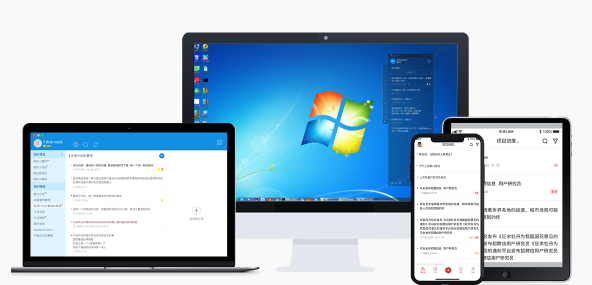
操作步骤:
- 找到7-Zip的快捷方式或安装目录
- 右键点击“7-Zip File Manager”
- 选择“以管理员身份运行”
- 再次尝试压缩或添加只读文件
这招对一些权限要求不高的系统文件有效,但对完全被锁定的文件(如正在运行的程序使用的文件)可能仍然无效。
解决方法二:使用命令行 + 排除占用文件
如果你在压缩整个文件夹时,里面只有部分文件被占用,可以考虑使用命令行模式,并跳过无法访问的文件。
例如:
7z a -tzip backup.zip C:\target_folder\* -r -x!*.tmp
说明:
a表示添加文件-tzip指定压缩格式为ZIP-r表示递归处理子目录-x!*.tmp表示排除.tmp结尾的文件(可根据需要修改)
这种方式适合批量处理,同时避免因个别文件出错而中断整个压缩过程。
解决方法三:使用PE系统或脱机压缩
如果文件被系统进程锁定得非常紧(比如系统日志、注册表文件等),常规方式几乎无法操作。这时候可以考虑:
- 使用PE系统(如微PE、老毛桃等)启动
- 进入系统盘后,直接使用7-Zip进行压缩
- 因为此时Windows未运行,文件没有被占用,压缩成功率更高
这招适合高级用户或需要备份系统文件时使用,操作前记得备份重要数据,避免误操作导致系统问题。
一些实用建议
- 压缩系统文件前,先用资源监视器或解锁工具检查文件是否被占用
- 使用ZIP格式压缩系统文件更兼容,尤其是需要跨平台传输时
- 如果只是备份配置文件,可以先复制到临时目录再压缩,避免直接操作原文件
- 对于只读文件夹,可以在属性中取消“只读”标志(但不是所有文件都允许)
基本上就这些方法了。压缩只读或受保护文件不是7-Zip的强项,但只要换个思路,比如提权、脱机操作或跳过占用文件,大多数问题都能解决。
文中关于7-zip,PE系统,权限不足,文件占用,只读文件的知识介绍,希望对你的学习有所帮助!若是受益匪浅,那就动动鼠标收藏这篇《7-Zip压缩只读系统文件方法》文章吧,也可关注golang学习网公众号了解相关技术文章。
-
501 收藏
-
501 收藏
-
501 收藏
-
501 收藏
-
501 收藏
-
135 收藏
-
266 收藏
-
421 收藏
-
111 收藏
-
435 收藏
-
462 收藏
-
231 收藏
-
416 收藏
-
209 收藏
-
424 收藏
-
157 收藏
-
159 收藏
-

- 前端进阶之JavaScript设计模式
- 设计模式是开发人员在软件开发过程中面临一般问题时的解决方案,代表了最佳的实践。本课程的主打内容包括JS常见设计模式以及具体应用场景,打造一站式知识长龙服务,适合有JS基础的同学学习。
- 立即学习 543次学习
-

- GO语言核心编程课程
- 本课程采用真实案例,全面具体可落地,从理论到实践,一步一步将GO核心编程技术、编程思想、底层实现融会贯通,使学习者贴近时代脉搏,做IT互联网时代的弄潮儿。
- 立即学习 516次学习
-

- 简单聊聊mysql8与网络通信
- 如有问题加微信:Le-studyg;在课程中,我们将首先介绍MySQL8的新特性,包括性能优化、安全增强、新数据类型等,帮助学生快速熟悉MySQL8的最新功能。接着,我们将深入解析MySQL的网络通信机制,包括协议、连接管理、数据传输等,让
- 立即学习 500次学习
-

- JavaScript正则表达式基础与实战
- 在任何一门编程语言中,正则表达式,都是一项重要的知识,它提供了高效的字符串匹配与捕获机制,可以极大的简化程序设计。
- 立即学习 487次学习
-

- 从零制作响应式网站—Grid布局
- 本系列教程将展示从零制作一个假想的网络科技公司官网,分为导航,轮播,关于我们,成功案例,服务流程,团队介绍,数据部分,公司动态,底部信息等内容区块。网站整体采用CSSGrid布局,支持响应式,有流畅过渡和展现动画。
- 立即学习 485次学习
